小米Note已经发布了一段时间了,作为小米的新旗舰,它拥有5.7英寸的屏幕,持握感舒服。本文,小编主要和和大家分享下小米Note如何截图,并提供了3种截图方法。

方法一:快捷键截图
1、手机中打开需要截屏的界面,如微信等。
2、这时候,手指同时按住“菜单”键和“音量-”键,如图所示。
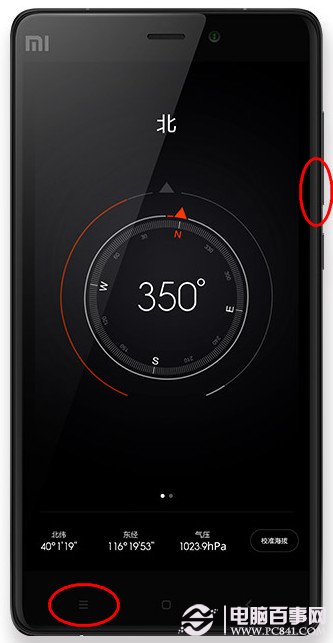
3、你听到咔嚓的一声后,即代表截屏成功,图片可在相册中找到。
方法二:下拉菜单快捷截屏
1、打开手机中需要截屏的地方,如微博、淘宝等。
2、我们从手机顶部往下拉状态栏。
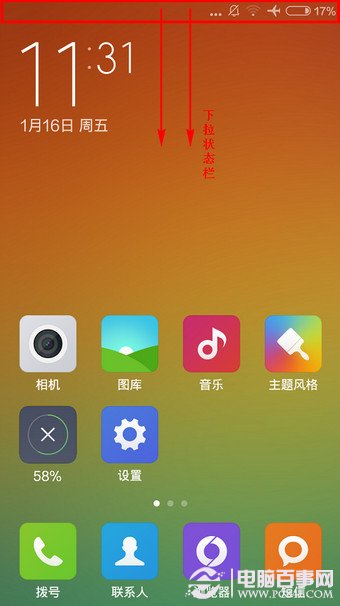
3、再把菜单向上滑动。
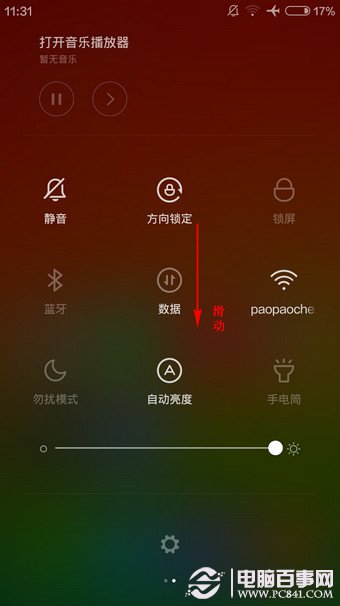
4、我们找到“截屏”,并选中点击即可。
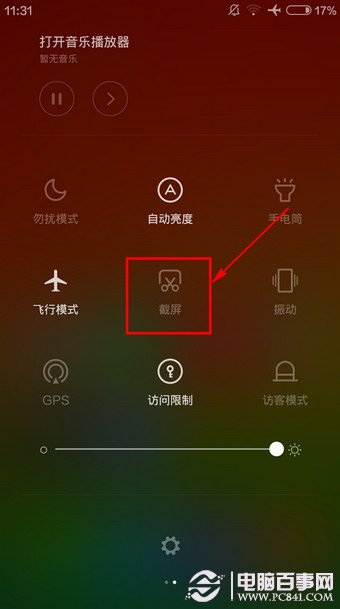
5、和方法一样,截图成功会有咔嚓的一声。
方法三:借助其他应用截图
智能手机时代,大多数人手机中都有数款软件,他们大多数具备截图功能。手机QQ可以在“设置”-“辅助功能”-“摇晃手机截屏功能”开启该功能。今后,就可以摇晃手机进行截屏。其它的小米助手、豌豆荚等软件也有截屏功能,可以通过设置进行使用。
后记:
这次小编总结的三种小米Note截图方法,能够满足米粉的好奇心,而小米Note标配版会在1月27日正式开卖,抢到手机的朋友可以试试。